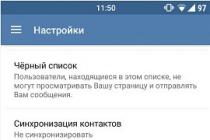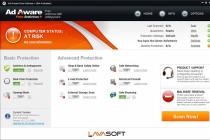В один прекрасный солнечный летний день, довольно быстро (как это обычно летом и бывает) над районом моего проживания организовалась гроза. Ну и конечно, какая же это летняя гроза без раскатов грома и молний. Вот после одной из молний мой роутер TP-LINK841N и потерял напроч связь с внешним миром, говоря иначе - у него сгорел WAN порт.
Первичный осмотр пострадавшего показал, что пациент скорее жив, хотя и не все органы работают. С WAN портом все понятно - реанимации не подлежит, а вот LAN порты вроде как даже подавали признаки жизни, правда два из них 2-й и 4-й больше 10МБит потянуть были не в состоянии (видать наводка в кабеле провайдера во время грозы хорошенько дала по мозгам роутеру), Wi-Fi же исправно работал и все беспроводные устройства видели сеть и успешно подключались к ней.
Ситуация конечно печальная, ибо за месяц это был уже второй пострадавший. Идти в магазин за третьим, без предварительной подготовки - грозозащита на кабель провайдера, а она за собой тянет заземление и т.д., в общем как-то не хотелось потенциально отдавать в распоряжение природы очередные 400 гривен.
В итоге, в результате общения со своими друзьями по этому вопросу, мне посоветовали попробовать переназнавить в качестве WAN порта один из 4-х LAN портов. А почему нет.
Для получения необходимой нам прошивки делаем следующее:
- Идем сюда http://download1.dd-wrt.com/dd-wrtv2/downloads/others/eko/BrainSlayer-V24-preSP2/ .
- Выбираем текущий год (на момент написания это 2014).
- Выбираем самую последнюю версию релиза (на момент написания это 06-23-2014-r24461).
- По модели роутера и версии аппаратной части находим соотв раздел (в моем случае это tplink_tl-wr841ndv8).
В итоге у нас получится (применительно для моего роутера) такой путь http://download1.dd-wrt.com/dd-wrtv2/downloads/others/eko/BrainSlayer-V24-preSP2/2014/06-23-2014-r24461/tplink_tl-wr841ndv8/ .
Т.к. ранее мой роутер работал на заводской прошивке, для перехода на DD-WRT понядобится файл с микрокодом под именем factory-to-ddwrt.bin .
После того как скачали нужный файл, заходим в web-интерфейс роутера - если у роутера стандартные настройки (а нестандартные всегда можно сбросить кнопочкой reset) то в адресной строке браузера вводим 192.168.1.1, на запрос логина/пароля отвечаем admin/admin, соответсвенно (у кого роутер прошит под провайдера, стандартные логин и пароль можно узнать на задней крышке роутера). Переходим на пункт System Tools-> Frimware Upgrade.
Станица обновления микрокода роутера на стандартной прошивке TP-Link
Выбираем для загрузки скачанный ранее файл factory-to-ddwrt.bin. Нажимаем на кнопку Upgrade и ждем минут пять, после обновления будет роутер перезагрузится. После перезагрузки роутера идем по адресу 192.168.1.1, в результате увидим нечто такое:
 Первоначальное окно после прошивки dd-wrt
Первоначальное окно после прошивки dd-wrt Собственно нам предложено указать пользователя и пароль для администрирования через WEB-интерфейс, указанный здесь пароль будет и у пользователя root при работе с роутером через консоль. После сохранения указанных Вами данных, роутер тут же попросит их при входе в WEB-интерфейс. На этом процедуру смены прошивки можно считать законченной.
Теперь, собственно, перейдем к роцедуре настройки портов. Я перелопатил довольно много страниц как в Гугле так и на форуме DD-WRT, но рабочих рекоммендаций так и не нашел (может я что-то не так делал, но ничего не работало - LAN порт в упор не хотел работать как WAN), пока не наткнулся на комментарий к одной из статей, посвященной анлогичной теме. К сожалению предоставить ссылку на первоисточник не смогу (утеряна во времени:)), но суть совета сводилась к тому что для того чтоб LAN порт стал WAN портом, на роутере пердлагалось выполнить следующий набор команд (для выполнения команд и отображения результата их работы воспользуйтесь страницей Administration->Commands ):
vconfig add eth1 2
vconfig add eth1 3
ifconfig eth1.2 up
ifconfig eth1.3 up
swconfig dev eth1 vlan 2 set ports "0t 4"
swconfig dev eth1 vlan 3 set ports "0t 1 2 3"
swconfig dev eth1 set enable_vlan 1
swconfig dev eth1 set apply 1
brctl addif br0 eth1.3
brctl delif br0 eth1
stopservice wan
sleep 10
startservice wan
 Страница для выполнения команд в шеле роутера
Страница для выполнения команд в шеле роутера Для выполнения команд их необходимо в писать (вставить) вполе Commands и нажать Run Commands .
Не могу сказать на сколько "по религии" это правильный способ, но у меня он сработал, после выполнения этих команд 3-й LAN порт роутера был назначен как WAN-порт, получил внешний IP от провайдера и все заработало.
Для того чтоб все это "дело" не пришлось повторять при каждой загрузке роутера, стоит добавить этот набор команд в Startup. Для этого вставте приведенный выше набор команд в поле Commands и нажмите кнопку Save Startup .
В итоге должно получиться как-то так:
 Примерно так должна выглядеть страница после сохранения команд в Startup
Примерно так должна выглядеть страница после сохранения команд в Startup На этом процедуру переброски порта можно считать оконченной. Далее Вам останется только настроить роутер для работы с Вашим провайдером, мне этого не довелось т.к. подключение к моему провайдеру идет по TFTP, т.е. адрес я получаю от DHCP сервера провайдера.
Буду рад если Вам, как и мне, помогло это решение.
Иногда может произойти такая ситуация, что после грозы или сильного дождя у вас пропадает интернет. Причем провайдер говорит, что все оборудование работает исправно. Сегодня многие используют Wi-Fi роутер для подключению к интернет и его раздачи. Первое, что можно предположить в данной ситуации — вышел из строя WAN-порт на роутере. Кто не знает, WAN-порт – это порт к которому подключается кабель интернета от провайдера. Маркируется он обычно синим цветом. Обычно такое случается из-за грозы. Именно так случилось и у меня.
На самом деле произошло так, что сгорел именно новый купленный . До не давнего времени я пользовался роутером , который служил мне верой и правдой долгое время. Но пришлось сменить его в силу того, что провайдер мне скорость интернета поднял, а данный роутер обрезал мне эту скорость и выдавал максимум 10 Мб вместо положенных 30-ти.
Выбор пал на Asus RT-N-12. Хороший роутер, много положительных отзывов, тем более на работе у меня стоит такой же и претензий нет. Особенно понравился администраторский интерфейс – приятный, понятный, много всяких функций.
Но давайте вернемся к нашей проблеме. Что я сделал? В первое время я бросил его на полку, решив, что буду использовать его в качестве репитера (повторителя). Однажды, как то общаясь с прокладчиком кабеля из интернет провайдероской конторы, я узнал, что в роутере есть возможность переназначать входящий порт интернета, т.е. назначить входящим любой из LAN-портов. Стал искать информацию в интернете и как оказалось не у всех роутеров есть такая возможность. Где-то не могло обойтись без смены прошивки. Но к счастью, в моем роутере данный функционал уже был заложен, и я решил проблему на раз, два.
Если у вас роутер Asus RT-N 12, то для того, чтобы переназначить WAN-порт на один из портов LAN делаем следующее:
Идем в админку роутера, набрав адрес в строке браузера – 192.168.1.1 – это адрес админки по умолчанию. Если вы поменяли IP-адрес, то заходите по вашему адресу.


Сохраняем результат – «Применить» . Все. После этого можно воткнуть кабель интернета в выбранный LAN-порт. Я выбрал порт LAN 1.
Здесь имеется небольшой недостаток. Во-первых, мы лишились одного рабочего LAN-порта, во-вторых, индикатор соединения с интернетом на роутере не будет гореть. Но я думаю, лучше уж так, чем отправлять новый роутер на полку, тем более в домашних условиях мне хватит за глаза.
Если у вас роутер не Asus, то поковыряйтесь в админке. Возможно в вашей прошивке тоже найдется подобный пункт.
На этом все. Всем удачи!
На каждом роутере есть порты LAN для подключения к нему компьютера, принтера и других устройств, в частности коммутаторов, то есть для создания локальной сети. Порт WAN обычно один, его маркируют или выделяют другим цветом. К нему подключается интернет кабель от провайдера.
Что такое LAN порт в роутере
Термин LAN, как таковой, это аббревиатура от Local Area Network, что переводится как «Локальная Вычислительная Сеть» (ЛВС). Это широкое название, объединяющее в себя группу компьютеров и периферийных устройств, объединенных в одну общую сеть посредством коммутаторов, кабелей и беспроводного соединения.
LAN порт – этот разъем используется для организации локальной сети, через него с помощью сетевых кабелей подключается все оборудование :
- Компьютеры
- Принтеры
- SIP телефоны
- другая техника
Его так же называют портом Ethernet. Не стоит путать аппаратный порт LAN с сетевыми портами, такими как, например 80-й порт HTTP.

Данное подключение используется для организации сети в квартире, офисе, в загородном доме, то есть, когда подключаемые компьютеры расположены на близком расстоянии.
Теперь разберемся, как настроить LAN на роутере. В начале, необходимо присвоить роутеру IP адрес, по которому к нему можно будет подключаться с других компьютеров.
Ни всегда роутер будет отвечать на проверку соединения с помощью команды «ping», в некоторых роутерах не поддерживается эта опция, а в некоторых она настраиваемая.

А так же настройкой DHCP: включение – отключение сервера и диапазон раздаваемых IP адресов.

Чтобы не было возможной путаницы при использовании DHCP, желательно зарезервировать вручную на роутере IP адреса, которые он будет раздавать для всего оборудования в сети. Для упрощения этого можно посмотреть таблицу клиентов, и переписать из нее MAC адреса подключенного оборудования и выданные каждому IP адреса, вот их и зарезервировать.

Если количества LAN портов не достаточно для подключения всего оборудования, то можно использовать коммутатор, предварительно его настроив: задав IP адрес, маску сети, в качестве шлюза по умолчанию следует выбрать IP адрес главного роутера, имеющего выход в интернет.

При использовании коммутатора не забудьте отключить на нем раздачу IP адресов по DHCP.
Конечно же, локальная сеть включает в себя и беспроводное соединение устройств с различными мобильными устройствами, но это уже относится скорее к настройкам Wi-Fi.
Что значит WAN на роутере
Термин WAN – это аббревиатура от Wide Area Network и переводится как «Глобальная Вычислительная Сеть» (ГВС), представляет собой географически распределенную сеть, объединяющую в себя несколько локальных сетей. Благодаря этому можно подключаться из одной локальной сети к ресурсам других, если, конечно, к ним предоставлен доступ.
WAN порт используется для подключения роутера ко внешней сети, в частности для подключения к сети провайдера с целью получения доступа в интернет . Обычно он выделяется другим цветом и маркируется надписью «WAN» или «INTERNET».

То есть, данное подключение используется для связи между собой удаленных компьютеров, расположенных в разных зданиях, городах, странах.
В некоторых моделях присутствуют два WAN порта, или вообще количество их настраивается. Наличие их обычному пользователю не очень важно, но, для справки, они используются для резервного доступа в интернет через другого провайдера или для балансировки нагрузки.
Индикация
На каждом и портов WAN и LAN есть два светодиода, которые могут показывать есть ли линк (link) – подключено ли ответное устройство, скорость соединения, обычно:
- Зеленый – 1 Гбит/с
- Желтый – 100 Мбит/с
- Не горит – 10 Мбит/с
Во время обмена данными индикаторы могут мигать.

На некоторых устройствах может вообще отсутствовать желтый светодиод. Может быть устроено так, что один индикатор горит зеленым только в случае подключения 1 Гбит/с, а индикатор справа загорается в момент передачи пакета данных.
Помимо индикаторов на разъеме, очень часто делают индикаторы и на корпусе, для WAN обычно он изображается в виде планеты, для LAN изображается в виде компьютера. Если все хорошо – он горит или мигает зеленым цветом.

И его установке каждый из нас имел дело с разъёмами LAN и WAN. Они предназначены для разных целей, но используются вместе, из-за чего нередко возникает путаница. Давайте разберёмся, что они собой представляют, какова разница между ними.
Через гнездо WAN подключают кабель интернета, через LAN – локальные устройства
Что представляет собой LAN
Этот вид подключения позволит объединить в локальное окружение некоторое число компьютеров, находящихся на небольшом расстоянии друг от друга.
При покупке маршрутизатора вы можете заметить на его задней стороне четыре одинаковых гнёзда одного типа. Все они созданы с целью соединения нескольких ПК в одной точке доступа.

LAN-порт нужен, если вы хотите создать группу, чтобы подключить к интернету всё оборудование внутри дома. Таким образом, можно создать сеть, которая будет охватывать площадь в пару километров, для чего покупают кабель с высокой пропускной способностью.
Что такое WAN
При помощи этого типа подключения создаётся внешняя сеть, которая представляет собой большое количество групп, пользователей независимо от их местонахождения. Главное отличие состоит в том, что предыдущий формат предназначен для внутреннего объединения нескольких ПК , а этот тип соединения является внешним.
Существует множество глобальных сетей, но наиболее известной и часто используемой является Всемирная паутина. Именно её предпочитает большинство клиентов на разных расстояниях, поскольку она не ограничена территориально, создаётся посредством телефонных проводов и более современных технологий.

Разъём типа WAN вы наверняка видели при покупке и установке маршрутизатора - в него подключается кабель от провайдера. Совместная работа обоих портов заключается в том, что один из них передаёт сигнал, который затем раздаётся на устройства, подсоединённые к роутеру .
Технические моменты
Основные отличия этих форматов:
- Первый вид помогает создавать внутреннюю сеть, WAN используют для глобального объединения пользователей.
- Локальная группа имеет ограничение по количеству клиентов, а также территории, глобальная - нет.
- В портах разные протоколы передачи данных - Ethernet и 802.11 для локального и PPP, HDLC, Frame Relay для внешнего.

После грозы сгорел WAN-порт роутера? Довольно частая проблема в весенне-летний период. Хотя, такое может случится и без грозы. У моего маршрутизатора TP-Link RL-WR1043ND v1.6 вышел из строя WAN-порт по среди солнечного летнего дня.
Что делать? Покупать новый роутер? Нет. Мы пойдем другим путем. Наверное, многим пользователям известно о том, что существуют альтернативные прошивки, существенно расширяющие функционал домашних роутеров. Самые известные из таких проектов — OpenWRT и DD-WRT . Для себя я выбрал OpenWRT, в виду его открытости и обилия инструкций по настройке.
В частности, альтернативная прошивка позволяет назначить WAN портом один из LAN портов маршрутизатора, ибо конструктивно все порты у TP-Link RL-WR1043ND принадлежат одному коммутатору, и деление их на WAN и LAN происходит на уровне программного обеспечения, с той лишь разницей, что программное обеспечение производителя не позволяет назначать порты как захочется пользователю. Еще бы, а кто тогда будет покупать новые устройства? :)
Процесс прошивки роутера TP-Link RL-WR1043ND v1.6 альтернативной прошивкой OpenWRT
И так, открываем на сайте OpenWRT таблицу совместимого оборудования и находим там свой роутер. В таблице указано, что в WR1043ND первой версии (1-1.11) можно установить OpenWRT 12.09. Если открыть страницу посвященную данной модели роутера, то там среди уймы полезной информации можно найти таблицу совместимости прошивок, в которой для v1.6 рекомендуется устанавливать стабильную версию прошивки OpenWRT Backfire 10.03.1. Её мы и будем устанавливать. Подробное описание процесса прошивки можно найти , по этому не будем на нем останавливаться. Добавлю только то, что 12.09 прошивается так же успешно.
Переназначение WAN порта роутера TP-Link RL-WR1043ND v1.6
У нас имеется успешно установленная прошивка OpenWRT и можно перейти к назначению нового WAN порта. Для этого заходим в веб-интерфейс маршрутизатора и открываем вкладки Network > Switch. Там вы увидите конфигурацию коммутатора роутера, у которого имеется 5 портов. Port 1 это и есть наш «заводской» WAN. Его мы выключаем, а вместо него включаем Port 5, который соответствует порту 4 у маршрутизатора. Достаточно привести настройки в вид как на изображении:

Вы можете назначить любой другой из портов, выполнив настройки по аналогии. По завершению операции нажимаем «Save & Apply» и подключаем кабель от провайдера в новый порт.
Заключение
Таким образом мы вернули работоспособность TP-Link RL-WR1043ND v1.6 и избежали необходимости покупать новый роутер, в замен потеряв один из LAN портов.
В теории, таким способом можно вернуть к жизни любой роутер, который поддерживается OpenWRT, так как Ethernet порты у домашних роутеров чаще всего выполнены в виде одного свитча.